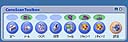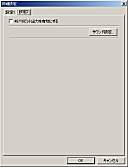| ■紙情報をデジタルデータへ | ||||||||||||||||||||||||||||||||||||||||||
| ■スキャナ | ||||||||||||||||||||||||||||||||||||||||||
|
PC 購入後,おそらく多くの人が購入する周辺機器はプリンタでしょう.
地球環境保護や OA 化(死語?)
によるペーパーレス化が叫ばれて久しいわけですが,やはり何かと紙に打ち出す
機会は多いでしょう. PC を使用することにより,紙の消費量が減るはずが,逆に
激増している人/環境は多いと思います. さて,USB 接続のプリンタに関しては こちらのページで解説しましたが, 多くの人は,プリンタは手に入れた…では次は…と,次に購入する物 として考え始めるのはスキャナではないでしょうか. 書類をはじめとする多くの紙媒体情報に埋もれて おり,何とかしたいと考えている人は多いと思います.また,電子データを 持っておらず,紙に出力されているもの(絵やデータなど)を再利用したいと 考えている人も多いでしょう. 前者は電子化することにより,いつか使うかもしれないという情報を 保存性(保管スペースの節約や記録媒体の経年変化の排除)を高め,検索性を高めつつ 蓄積するということであり,後者は『情報として持って いる』から,『情報の再生産』に結びつけるということです. これら事柄への対処手段として,スキャナは大変役立つ周辺機器と言えます. 例えばデジカメも様々な物を電子データとして取り込むために利用可能ですが, 2次元データ取り込みの場合は,スキャナを利用した方が遙かに高品質かつ 手軽に取り込むことが可能です. (『スキャナ』と一括りに書いていますが,スキャナと呼ばれるものには 様々なものがあります.たとえば3次元スキャナは,立体的なものを スキャンし,数値データとして取り込むことが可能です.ただし, 本ページでは,紙やフィルムに記録された画像データのような2次元情報を 取り込む機器を『スキャナ』と呼ぶことにします)
|
||||||||||||||||||||||||||||||||||||||||||
| ■一般ユーザが使用可能なスキャナ | ||||||||||||||||||||||||||||||||||||||||||
|
一般的なPCユーザーが,価格的,用途的に利用可能かつ利用する機会が多い
スキャナは,紙に記録されたデータをスキャンするタイプと,
銀塩写真(フィルムタイプのカメラで撮影した写真)のネガやポジ
フィルムをスキャンするタイプの2種類でしょう. 本ページでは,前者のうち,フラットベットタイプに関して2機種, ポータブルタイプに関して1機種を採り上げて解説を行います. そして一般に『ドキュメントスキャナ』と呼ばれるオートシート フィーダー機能付きの物や,フィルムスキャナ関しては,別ページにて 採り上げることにします.
|
||||||||||||||||||||||||||||||||||||||||||
| ■機種選定に際しての検討事項 | ||||||||||||||||||||||||||||||||||||||||||
|
フラットベットタイプとは,スキャナ台に
スキャン対象を置き,取り込みを行う
タイプのスキャナを指します. 書類の用紙サイズは様々なものがありますが,一般に使用されるも のは大きく分けて,A版とB版の2系統です.A版とはA0版と呼ばれる 841*1189[mm]サイズのものを 基準に,この半分の大きさをA1版(594*841[mm]),そしてそのさらに半分の サイズのものをA2版(420*594[mm])と呼びます.B版も同様に,B0版と呼ばれる 1030*1456[mm] サイズのものを基準にサイズが規定されています. 共に縦横比が(√2):1 になっており,半分に切断しても縦横比が変化しない ((√2):1 = 1:(√2)/2)ようになっているほか,A0版の面積は1平方メートル. B0版の面積は1.5平方メートルとして規定されています. ※雑誌等では,変形版(例:AB版:ワイド版とも呼ばれる)もよく使用されています. A版は海外で標準的に使用される版(letter版という特殊なサイズも ありますが)であり,B版は国内でよく使用されていた版です.しかし, 役所の書類もA版でOKになってからというもの,殆どA版で事足りるように なりました.PC 用の機器やソフトは A 版との親和性が高く,ユーザとしては ありがたい限りです(個人的には,『情報カード』として使われている B6版 も結構好きだったりしますが…).そしてA版の中でも最もよく書類で使用される サイズは,210*297[mm] のA4版です. このような背景もあり,PC周辺機器として売られているスキャナの大半が A4サイズスのキャンに対応しています.一部 A4 以上のサイズも 扱えるものもありますが,設置面積などの問題もあり,個人ユースでは A4サイズのスキャナが限界でしょう.実際問題, このタイプを選択しておけば,一般的な用途で不自由を感じることはほぼ 無いでしょう.
さて,数多くのメーカーから様々な
スキャナが販売されていますが,購入する際には何を基準に機種を
選んだら良いのでしょうか?
○センス方式現在コンシューマ向けスキャナとしては,CCD方式とCIS(Contact Image Sensor:密着型センサ) 方式のものが売られています.現在各社から販売されているスキャナ専用機の殆どは,CCD方式が 採用されています.しかし,低価格帯のスキャナ(1万前後の価格帯)や複合機の場合,CIS を採用 した製品が多いようです.それぞれの方式の一般的な特徴を列挙すると,以下のようになります.
CIS方式:
○解像度,取り込みbit数スキャナ性能を数値で表す一つの指標として有効です.解像度は dpi (dot per inch)で表され,1inch=2.54cm の中を何画素で分割できるかを 表します.つまり,この値は,どの程度精細に画像をスキャン可能かを 表し,値が大きいほど精細にスキャン可能であることを示します.次に取り込みbit数ですが,これは1画素を何bitの色情報として取り 込めるかを表します.例えば8bitで取り込むことが可能である場合, R,G,B(Red,Green,Blue)の3色それぞれを8bitで表現する 24bitのデータとして取り込めるという意味になります.値が大きいほど 滑らかな階調での取り込みが可能となります.
なお,スキャナでスキャンした画像はJPEG形式で保存するとが多いと
思いますが,基本的にJPEGは24bitの色データしか保持できません.その
ため,スキャナ側が12bit取り込み可能,つまりRGBで36bitの色データを
取り込み可能であったとしても,JPEGファイルに保存した時点で,かなりの
情報が欠落してしまいます.しかし,取り込みbit数が大きく,光学的に
余裕のあるスキャナの方が,最終的に24bitに落として保存する場合でも,
高画質になることが多いでしょう.
スキャンスピード次にスキャンスピードですが,解像度を高くして対象物を取り込もうと するほど,一般にスピードは遅くなります.スキャナ可動部の性能だけでなく,後述 する接続インターフェイスによっても大きく変わります.スキャナの使用 頻度にもよりますが,あまりにもスキャンスピードが遅いと利用に対する モチベーションが下がってしまいますので,例えその他のスペックが多少優れ ているとしても,スキャンスピードにも充分気を付けて選択した方が良いで しょう.なお,Web に貼り付けるための 画像取り込みを行うということでしたら,あまり解像度は必要有りません. 取り込み解像度を下げ,スピードを稼ぐというのも手です.
接続インターフェイス一昔前はスキャナ接続の定番インターフェイスといえば SCSI でしたが,最近は USB(1.1/2.0) や FireWire (IEEE1394) の製品ばかりになってしまいました. これらインターフェイスは,Plug&Play が容易な点でかなりのアドバンテージがあります.最近は FireWire をオンボードで搭載している M/B も少なくはあり ませんが,USB の採用率と比べるとかなり低いでしょう.例えメインマシン で FireWire を利用可能であるとしても,複数台 PC での使い回しの可能性があるのであれば,USB 接続時の性能をメインに選択した 方が良いと思います. また,USB 接続を選択した場合でも,最近の高解像度スキャナの場合は USB 1.1 (10Mbps) よりも高速な USB 2.0 (480Mbps) に対応した製品が多くなって きています.基本的に下位互換性がありますので(USB 2.0 の製品は USB 1.1 としても動く.ただしスピードは落ちる),可能な限り USB 2.0 対応の製品 にしておいた方が後々の使い回しを考えると良いと思います.
大きさ設置面積や,実際に利用する際に必要とするスペースも充分考慮しなければなり ません.薄型スキャナの場合は縦置きが可能な場合もありますが,横置きに した方が使い勝手が良いでしょう.また,蓋を開けてドキュメントを乗せた後に スキャンする形になりますので,当然ながらスキャナの上を物置として使用することは できません.パソコンデスクに設置する場合は,充分な作業スペースが確保 できるようにすることも考慮しておいた方がよいでしょう.
スキャンソフトの完成度殆どのスキャナには,メーカー製のスキャンソフトが同梱されています.この 使い勝手1つで,スキャナが埃を被ることになるか否かが決まると言っても過言では 無いでしょう.とは言え, EPSONやCanonのようなメジャーメーカーであれば,基本的な機能の利用や 付加機能に関して,問題点を見つける方が難しいと言えるほど高い完成度を持っています.また,スキャナに TWAIN ドライバが同梱されている場合,普段使い慣れている グラフィックソフトからスキャナを利用することも可能です.しかしこの場合も,メーカー製の ドライバの出来不出来によって大きく作業性が左右されます.
※TWAIN 付加機能(フィルムスキャン機能や補正,自動切り出しや傾き補正 etc)同梱されるメーカー製ソフトの多くは,『単に台の上のものをスキャンする』と いった単機能で提供されることは少なく,様々な付加機能を持ったものになっています. その多くは作業効率を著しく高めるのに役立ちますので,購入前に,どのような機能を 持つかや,自分が必要だと思われる機能が付いているかを調べると良いでしょう.ちなみに私の同僚は,メーカー製ドライバに『スキャン台の上に複数枚の写真が あった場合に自動切出し&傾き補正』を行う機能があるにも関わらず, 1枚1枚チマチマと紙焼き写真をスキャンしてました….そのことを教えてあげたら 絶句していましたが…マニュアル読みなさいって(^^;.また, OCRソフトが同梱されており,連動することが可能な場合もあります. また,ハード的な付加機能として,最近のスキャナの場合は,銀塩フィルムを直接 フィルムからスキャンすることが可能な場合があります.この機能は とても便利な機能と言えますが,もし『フィルムスキャンもバリバリ活用したい』という ことであれば,ネガ(リバーサル)フィルムをスキャンした場合の色再現性,精細度, 速度なども充分に調査した方が良いでしょう.『出来る』と『実用的に使える』は別物です. 埃取り機能などもソフト的に行うかハード的に行うか,そもそもそのような機能が無いか 等によっても使い勝手が大きく異なります.
画質カタログスペックは素晴らしくても,実際の画質が今ひとつのものもあります.この 辺りは実際のスキャン画像のサンプルを見た方が良いでしょう.注目すべき点は, コントラスト,色再現性,精細度あたりです.スキャナの性格にもよりますが,スキャン画像が 『全体的に緑かかっている』や『ぼけてて眠い画像』といった場合があります.
価格当たり前のことではありますが,良い物は一般に高価です.自分の用途と使い勝手, 使用頻度と懐具合を見ながら,必要充分なものを選ぶのが良いでしょう.高機能かつ 多機能なものは,逆にその機能を持て余す可能性もあります.コストアップを 引き起こしている付加機能の殆どを実際には使わない…と,いうケースもあるでしょう. |
||||||||||||||||||||||||||||||||||||||||||
| ■フラットベットタイプのスキャナを選ぶ | ||||||||||||||||||||||||||||||||||||||||||
| ■私の場合 | ||||||||||||||||||||||||||||||||||||||||||
|
人によって用途は様々ですので,選択基準も多様だと思います.もし懐具合に
余裕があるのであれば,『フラグシップ機を選ぶ』のも手だと思います.
メーカーが,性能や機能という面で最も注力している機種ということもあり,
大きな外れは無いと思います.しかし,コストパフォーマンスの面を除いて考えた
としても,必ずしもベストな選択では無い場合もあります.例えば高機能を実現
するため,どうしても大きくかつ重くなりがちです. 私の場合はと言いますと,『スキャン対象毎に専用機を購入する』と いった方法を採っています.これはスペース的には無駄な部分が 出ますが,機能的にかなり満足の行く選択ができる方法だと感じています. (少し分かりにくい書き方ですが,フラットベットスキャナ, ドキュメントスキャナ,フィルムスキャナを別個に購入し,ADF付きかつフィルム スキャン対応のフラットベットスキャナは購入しないということです) では,私がフラットベットタイプのスキャナに求めることと言いますと…
私の場合,高解像度が要求されるフィルムスキャンにはフィルムスキャナを使用 しますし,複数枚の紙情報を取り込むためには,オートシードフィーダー 付きのドキュメントスキャナを使用しています.フラットベットスキャナ では,『あ,ちょっとこれを取り込んでおきたい』 といったときに使用する程度であり,気合いを入れてスキャンすること はまずありません.そのため, 性能重視よいうよりも,手軽さや価格重視で考えています. このようなことを考えると,選択肢は自ずと狭まり,1万円前後の スキャナで充分ということになります.また,立体的なものは取り込み ませんので,必ずしもCCD方式のものでなくても良いということになります. と,ここまで書きますと,多くの人が『あ,あれを選んだんだな』と ピンと来た人も多いでしょう.そうです.Canon のアレです. |
||||||||||||||||||||||||||||||||||||||||||
| ■CanoScan LiDE50 | ||||||||||||||||||||||||||||||||||||||||||
|
※
コンテンツを公開する前に,CanonScan LiDEシリーズのフラグシップモデルとして
CanoScan LiDE 80
が発売になりました.
LiDE50 から変更になった点は,センサーが高解像度化(2400*4800dpi対応)した点と,
フィルムスキャンに対応した点,そしてスキャン速度の向上等です.
うーん.いつもコンテンツ公開が後手に回ります…
国内におけるスキャナ市場は,EPSONとCanonの2社が殆どを占めている 状態にあるというのは誰もが納得することだと思います.この2社の製品に しておけば,品質的にそれほど大きく失敗することも無いでしょう. 私の場合は, CanoScan LiDE50 を選択しました. スペックを簡単にまとめると以下のような感じです(メーカーページの スペックシートから抜粋).
※一般に,スキャン速度は USB1.1と USB2.0モデルとでは大きく異なり,倍近く 異なることも多いようです. ちなみに LiDE50 のスキャンスピードをよく調べてみると,USB1.1で使用した 場合でも,LiDE30よりも高速にスキャン可能なようです.仮に USB 1.1 の PCで 使用する場合でも,LiDE50 がお勧めです.
|
||||||||||||||||||||||||||||||||||||||||||
| ■CanoScan FB620U | ||||||||||||||||||||||||||||||||||||||||||
|
このスキャナは 1999年発売のスキャナで,私が初めて購入した USB 接続の
スキャナであり,BKi810 で長らく使用してきた物です.ここでは参考までに載せて
おきますが,スペック的には旧式の感が否めません.600x600dpi でのスキャンが
可能なスキャナです. この機種の次の機種から USB バスパワーで動作するようになったため,少々悔しい思いをしました.やはり AC アダプタを別に接続するというのは,今となっては使い勝手が悪く感じてしまいます. とは言え,メーカーは生産終了後もドライバをアップデートし続けていることに 好感を覚えます.このスキャナは現在も BKi810 に接続されており,Windows 2000 で使い続けています.
|
||||||||||||||||||||||||||||||||||||||||||
| ■NEC PetiScan PC-IN800U2 | ||||||||||||||||||||||||||||||||||||||||||
|
このスキャナは,私がノート型PCと共用できるような省スペーススキャナとして
購入したものです.メーカーページは
NEC MultiReader PetiScan PC-IN800U2
です.定価34,800円でしたが,私が購入したときは新機種が出るとのことで,大きく値下がり
していました.以下にそのスペックの概要を示します.
光学解像度:300x600dpi CIS方式 A6サイズまでスキャン可能 入力時30bit/pixel(各色1024階調) 出力24bit USBバスパワー 215(W)*140(D)*36(H)[mm] 重量:600g 対応OS:Win95OSR2.1〜98,Me/Mac OS 8.1〜
私の場合,大きなサイズのものを丸ごと取り込む頻度は高くないため,このような タイプのスキャナの方が便利でした.本体サイズが小型のため,使わないときにはちゃちゃっと 仕舞うことも容易であり,また,書籍に本体をひっくり返して乗せてスキャンできるというもの秀逸. しかし惜しむべきことに,メーカーから Windows 2000 用ドライバが公開されませんでした. そのためもあり,今では押入れの中で埃を被っています. (後継機種の PetiScan800U3 では Windows2000 対応ドライバがメーカーから提供されています) 何とか Win2000で使いたい…と,いうことで OEM元を探し回ったのですが, こちらのVM3198が利用 できそうだ…と,いう所まで辿り着いたものの,うまく動きませんでした(絵は少し取り込める ものの,挙動がおかしい).US の NEC に問い合わせた際にも,『Win2000への対応予定無し』との返事でした.とても残念です.
|
||||||||||||||||||||||||||||||||||||||||||
| ■フラットベットタイプを使う | ||||||||||||||||||||||||||||||||||||||||||
| ■LiDE50 を使う | ||||||||||||||||||||||||||||||||||||||||||
|
スキャナ本体のセットアップに関しては,マニュアルを参照して下さい.接続前に
ソフトのインストールをまず行う必要があるほか,本体手前下の裏側にある原稿読み
取りユニットのロックスイッチを解除する必要があります.以下,同梱されているソフト
を使用しての取り込みの実際に関して簡単に解説します.
|
||||||||||||||||||||||||||||||||||||||||||
| ■スキャンスピードについて (USB1.1 vs USB 2.0) | ||||||||||||||||||||||||||||||||||||||||||
|
多くの人がスキャナの性能として気にする点は,『機能』を除くと,『スピード』と『画質』
だと思います.それでは『スピード』に関して実際に調べてみましょう. LiDE50 は前述した通り,USB 2.0 に対応しています.USB1.1 は通信速度が 11Mbps であるのに対し, USB 2.0 はスペック上 480Mbps まで向上しています.このスピードは IEEE1384a の400Mbps を上回る物ですが,あくまでもカタログスペックです.USB は CPU を酷使する規格ですので,低速 な CPU を搭載した PC では,充分なスピードが出ません.また,スキャナ側も常に 480Mbps の データを転送できるという訳ではありませんので,USB 2.0 で接続したからと言って,スキャンスピード が純粋に USB1.1 の 48倍になるわけではありません. 今回の実験では,USB 2.0 をオンボードで搭載し,CPU も充分に高速な AthlonXP-M 2600+ を 搭載した K7DDR.そして USB 1.1 が利用可能であり,CPU として Pentium3 1.1GHz を搭載した BKi810E v3.3 を使用してスキャンスピードを比較しました.なお,BKi810 では,USB Hub を経由して スキャナを接続することにします.(BKi810 では,HUB 経由で接続しなければうまく動作しない USB 機器が多いため) まず,K7DDR ですが,フロントアクセス可能な USB ポート経由で接続し,京セラ製PHS端末の A4サイズのカタログを,種類:『紙/写真』,カラーモード:『カラー(写真)』でスキャンし, モアレ低減,輪郭強調,ごみ傷低減などのフィルタ処理は行わない設定で原稿サイズ:『原稿台全面』 で取り込みを行いました.
次に BKi810 での結果です.
結果を見て唖然.USB2.0 に対応している&CPUが高速な K7DDR の方が若干高速ですが, その差はわずかです.接続するポートを変更したり等するもスキャン速度は向上せず. USB2.0のポートをオンボード から玄人志向のUSB2.0+IEEE1394aのカードのポート(NECチップを使用)に変更しても 改善せず.手持ちの USB 接続 HDD の場合,何れのポートもきちんと USB2.0として 使えているのですが….また, このような障害が以前 は存在していたようですが,手元のLiDE50のシリアルを確認するも該当せず. その後最新版のドライバをWebで落としてインストールするもNG.試行錯誤した挙げ句, 同じくCanonのサイトで公開されている『ドライバ削除』ソフトで一旦ドライバを削除し, 最新版ドライバを再インストールすることにしました.すると今度はまた別のトラブルが…. K7DDR オンボードのUSB2.0ポートからの接続は不安定で,TWINドライバがハング しまくりで使い物になりません.しかし,玄人志向のUSB2.0カードへの接続であれば動作 したため,この状態でもう一度速度計測してみました.
今度は速度が劇的に向上しています. 結論としては,LiDE50 を SiS チップセットの USB2.0 ポートで使用すると問題が起きやすく, また,同梱されている CD-ROM 内のドライバであれば辛うじて動作はするものの,USB 1.1 デバイス として動作するという感じでしょうか.スピードアップ率は高解像度になる程顕著で,1200dpi スキャン時には,USB 2.0 を使用すると USB1.1 の半分以下の時間でスキャンが終了します. 改めて上記のデータを別の視点から見ると,LiDE50 を USB1.1で利用した場合,Intel chipset vs SiS chipset という違いはありますが,CPU の高速化 により,A4 size を 1200dpi スキャン時に 8秒程度の差が出ることがあることが分かります. あまり大した差ではありませんが,USB 接続のスキャナで少しでも高速にスキャンしたい場合は, CPU の高速化も若干は効果がありそうです.(さらに高速にスキャンしたい場合,USB バス パワーのタイプではなく,ACアダプタを必要とするスキャナの方を選ぶと良いでしょう.後者 の方が一般に高速です.おそらくモーターの消費電力の関係で, USB バスパワータイプのスキャナ は,速度を向上させにくいのだと思います) その他気が付いたことを書きますと,LiDE50 の動作音はかなり静かで,一昔前のスキャナよりも キビキビ動くこと.私の場合,日常的な利用であれば必要十分な感じです. 実は,昨年一番このスキャナを利用していたのはオーナーである私ではなく,元同僚でした… (購入1週間後に『貸してくれ〜』と,言われ,その後数ヶ月帰ってこなかった).元同僚は 新婚旅行の写真をバリバリスキャンして,そのスキャン結果に大満足していたようです :-) |
||||||||||||||||||||||||||||||||||||||||||
| ■画質について | ||||||||||||||||||||||||||||||||||||||||||
|
『高い解像度でスキャンすれば,それだけ綺麗に取り込むことが出来る』と,いうのは
ある一面から見れば真実ですが,実際に出力するデバイスの解像度を考えた場合,高い
解像度でスキャンを行うと,『無駄に高い解像度でスキャンしている』ことになる
場合もあります. 例えば,600dpi のプリンタがあり,スキャン画像を原寸で出力したい場合,600dpi程度 の解像度でスキャンを行えば,スキャン時と出力時の1pixelが1対1で対応し,綺麗に出力 されます.また,サイズを縦横2倍に拡大して印刷する場合,1200dpi程度でスキャンする必要 があります.しかし,300dpiで取り込んだものを100dpiのモニタで原寸表示しようとした場合, 出力解像度は1/5になるため,多くの情報が失われます.つまり,『過剰に高解像度でスキャン している』とい うことになります.しかし,その一方,スキャン後にレタッチしたりする場合は,高めの解像度 でスキャンし,その後でサイズ変更する方が良いでしょう. それでは,実際に LiDE50 でスキャンした際の解像度とファイルサイズの関係を見てみましょう. スキャン環境および素材は,先に速度を測定した際と同じです.
なお,1200dpi以上でスキャンを行うと,『100Mバイトを超える大きな画像をスキャン しようとしている.PCに大きな負荷をかけたりする場合があるが良いか?』のような アラートが出ます.メモリ搭載量の少ないPCの場合,かなり厳しいことになると思います. さて,当然のことながら高解像度でスキャンを行うと,爆発的にファイルサイズが 大きくなります.そして上記の表を見て頂くとお分かりになると思いますが,その サイズは線形ではなく,TIFFフォーマットのLZW圧縮の場合,指数関数的に大きくなる ことが見て取れます.大きなサイズの画像を扱うということは,それだけディスク容量 を消費することは当然として,レタッチの際のPC負荷も大きくなるため,快適な作業を 阻害します.ですので,『自分が必要とする解像度』を考え,そしてそのサイズで スキャンすると良いでしょう.ただし,矛盾することを書くようですが,一度失った 情報は復活させることが出来ません.出来るだけ高い解像度でスキャンしておけば, 後で色々と料理しやすいということも言えます. なお,スキャン画像の一部をトリミングしたサンプルを乗せようと思いましたが, サイズと有用性を天秤にかけた結果,止めておきます.Web や,ちょっと したドキュメントに利用するのであれば,150dpi〜300dpiもあれば十分かなと個人的 には思います. モアレ |
||||||||||||||||||||||||||||||||||||||||||
| ■まとめ | ||||||||||||||||||||||||||||||||||||||||||
|
私はフラットベット型スキャナのヘビーユーザーでは無いため,利用頻度が低く,また,
比較対照となるような他機種もあまり使用したことはありません.そのため,『他の機種と
比べてどうですか?』といった問いには的確な答えが出来ないかもしません. ただ,一般的な用途であれば CIS方式の廉価なスキャナでも充分であり,その画質も 問題ないと私は考えています.ハイエンドモデルでは CCD方式が一般的であり,フィルム スキャンに対応した機種が数多く販売されています.しかし,もし,綺麗にフィルムスキャンを 行いたいのであれば,専用機を購入した方が効率的かつ高画質でスキャン可能です (フラットベット型スキャナの品質が実用的ではないという意味ではありません). また,出力ファイルのサイズや電子化後の利用形態を考えると,紙媒体のスキャンで 1200dpiを大きく上回る解像度でスキャンすることはまず無いと思います.そのような意味 でも,ハイエンドモデルを購入する意味がそんなにあるのかな? と,個人的には考えています. とは言え,用途によっては CCD形式必須の場合もあります.例えば こちらのページは LiDE50を使用してスキャン した画像を貼り付けていますが,若干奥行きのある対象物をスキャンする際には CIS方式の 限界を感じます.見て頂けるとお分かりになると思いますが,ジャケットのスキャン結果は とても綺麗かつ精細にスキャンできていますが,レーベル面のスキャン結果はやや物足りない 感じの物も多々あります. そのような意味では,オールマイティに二次元対象物のスキャンを行うであれば,CCD方式の ローエンド〜ミドルクラスのスキャナを選択した方が良いと思います. 最後に『ペーパーレス化』に関して. 『スキャナを使ってペーパーレス化』のようなことはよく雑誌記事等にもなっておりますが, フラットベットスキャナを使用して行うのは,余程の根気と時間が無ければ無理です.1枚1枚 バラバラになった紙媒体をスキャンするのであれば,オートシードフィーダー(ADF)を搭載した スキャナを使用しない限り,あまりの手間に挫折することになるでしょう.また,書籍の電子化 を行う際には,フラットベット型を使用すれば,書籍としての体裁を物理的に壊さずに(つまり, 書籍をページ毎にバラバラにせず)スキャン可能という利点がありますが,実際にやり始めると 泥沼に陥ることと思います. ペーパーレス化を目指すのであればドキュメントスキャナを利用する方が良く, フィルムスキャンは専用機を使用する方が使い勝手や品質が良い ことを考えますと,フラットベット型 スキャナを効率的に使うコツは,『ちょっとした情報のクリップに割り切って使用する』 ということであると思います. (ドキュメントスキャナ,フィルムスキャナのページに関しては鋭意作成中) |
『Asus Terminator 活用メモ』 へ戻る 『BKi810 活用メモ』 へ戻る